
- Автор Lynn Donovan [email protected].
- Public 2023-12-15 23:49.
- Соңғы өзгертілген 2025-01-22 17:30.
- Пәрмен жолы терезесін ашыңыз.
- Бару Postgres bin қалтасы. Мысалы: cd «C: ProgramFiles PostgreSQL 9,5 дюйм
- Пәрменді енгізіңіз қалпына келтіру сіздің дерекқор . Мысалға: psql . exe -U postgres -d MediaData -f D:Сақтық көшірме. sql.
- Өзіңіз үшін құпия сөзді теріңіз postgres пайдаланушы.
Осыған байланысты PostgreSQL дерекқорын қалай қалпына келтіруге және қалпына келтіруге болады?
Postgres дерекқорын қалай қалпына келтіруге болады
- Postgres дерекқорын қалпына келтіріңіз. $ psql -U erp -d erp_devel -f mydb.sql.
- Жергілікті postgres дерекқорының сақтық көшірмесін жасаңыз және бір пәрменді пайдаланып қашықтағы серверге қалпына келтіріңіз: $ pg_dump dbname | psql -h хост атауы dbname.
- Барлық postgres дерекқорларын қалпына келтіріңіз.
- Жалғыз postgres кестесін қалпына келтіріңіз.
Сондай-ақ, pgAdmin ішінде дерекқорды қалай қалпына келтіруге болады? PostgreSQL дерекқорларды қалпына келтіру қолдану pgAdmin құрал мәзірінің элементі. қамтамасыз ететін диалог қалпына келтіру опциялары көрсетіледі. Төртіншіден, сақтық көшірмесі жасалған файл, пайдаланушы, қалпына келтіру опцияларын таңдап, түймесін басыңыз Қалпына келтіру бастау үшін түймесін басыңыз қалпына келтіру the дерекқор . pgAdmin Хабарлар қойындысында журнал хабарларын көрсетеді.
Осыны ескере отырып, Postgres дерекқорын қалай экспорттай аламын?
phpPgAdmin терезесінің сол жақ бөлігінде Серверлерді кеңейтіңіз, кеңейтіңіз PostgreSQL , содан кейін атын басыңыз дерекқор сіз қаласаңыз экспорт . Жоғарғы мәзір жолағында түймесін басыңыз Экспорттау . Пішім астында Құрылым және деректер түймешігін басыңыз. Параметрлер астындағы Пішім тізімі жолағында SQL параметрін таңдаңыз.
PostgreSQL деректерінің сақтық көшірмесін жасау тәсілі қандай?
Postgres үш түбегейлі ерекшеленеді тәсілдер сақтық көшірмесін жасау үшін деректер : SQL демпі (немесе логикалық) файлдық жүйе деңгейі сақтық көшірме (немесе физикалық) Үздіксіз мұрағаттау (немесе уақытты қалпына келтіру)
Ұсынылған:
Postgres дерекқорын қалай қалпына келтіруге және қалпына келтіруге болады?

Егер сақтық көшірмені pg_dump арқылы жасасаңыз, оны келесі жолмен оңай қалпына келтіруге болады: Пәрмен жолы терезесін ашыңыз. Postgres bin қалтасына өтіңіз. Мысалы: cd 'C:ProgramFilesPostgreSQL9.5in' Дерекқорды қалпына келтіру пәрменін енгізіңіз. Postgres пайдаланушысы үшін құпия сөзді теріңіз. Қалпына келтіру процесін тексеріңіз
Android жүйесінде бүлінген файлдарды қалай қалпына келтіруге болады?

Android жүйесінен жойылған файлдарды қалпына келтіру (Samsung оңай мысалын алыңыз) Android жүйесін компьютерге қосыңыз. Бастау үшін компьютеріңізде Android үшін телефон жадын қалпына келтіруді орнатыңыз және іске қосыңыз. USB арқылы жөндеуге рұқсат беріңіз. Қалпына келтіру үшін файл түрлерін таңдаңыз. Құрылғыны талдаңыз және файлдарды сканерлеу артықшылығын алыңыз. Android жүйесінен жоғалған файлдарды алдын ала қарау және қалпына келтіру
SQL дерекқорын басқа дерекқорға қалай қалпына келтіруге болады?

Дерекқорды жаңа орынға қалпына келтіру және қалауы бойынша дерекқордың атын өзгерту. SQL Server дерекқор механизмінің сәйкес данасына қосылып, одан кейін Object Explorer бағдарламасында сервер тармағын кеңейту үшін сервер атауын басыңыз. Дерекқорларды тінтуірдің оң жақ түймешігімен басып, Дерекқорды қалпына келтіру түймешігін басыңыз. Дерекқорды қалпына келтіру диалогтық терезесі ашылады
Жойылған MySQL дерекқорын қалай қалпына келтіруге болады?
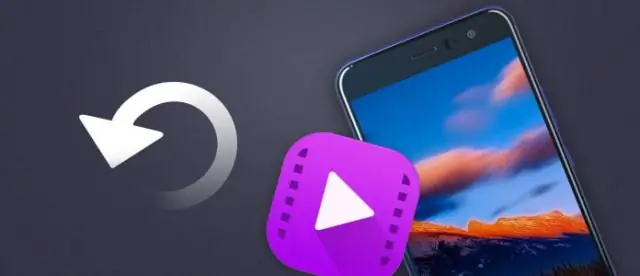
Екілік журналдардан жойылған MySQL дерекқорын қалпына келтіру/қалпына келтіру MySQL данасын іске қосу: Екілік журналдарды sql-ге түрлендіру: бинлогтарды жаңадан жасалған уақытша MySQL данасына жүктеу: Қалпына келтіру үшін қажетті дерекқордың сақтық көшірмесін жасау: Негізгі MySQL данасына қалпына келтіру: Сақтық көшірмелер қол жетімді болған жағдайда дерекқорды қалпына келтіру :
IPhone 4s оны қалпына келтіргеннен кейін оны қалай қалпына келтіруге болады?

Бірінші әдіс: Негізгі экранда екеніңізді тексеріңіз. Әрі қарай Параметрлерге өтіңіз. Содан кейін Жалпы опциясын таңдаңыз. Осыдан кейін Қалпына келтіру тармағына өтіп, «Барлық мазмұнды және параметрлерді өшіру» опциясын таңдаңыз. Енді экрандағы ақпаратты растаңыз. Рұқсат кодын енгізіңіз. Құрылғы қалпына келтірілгенше күтіңіз. Дайын
